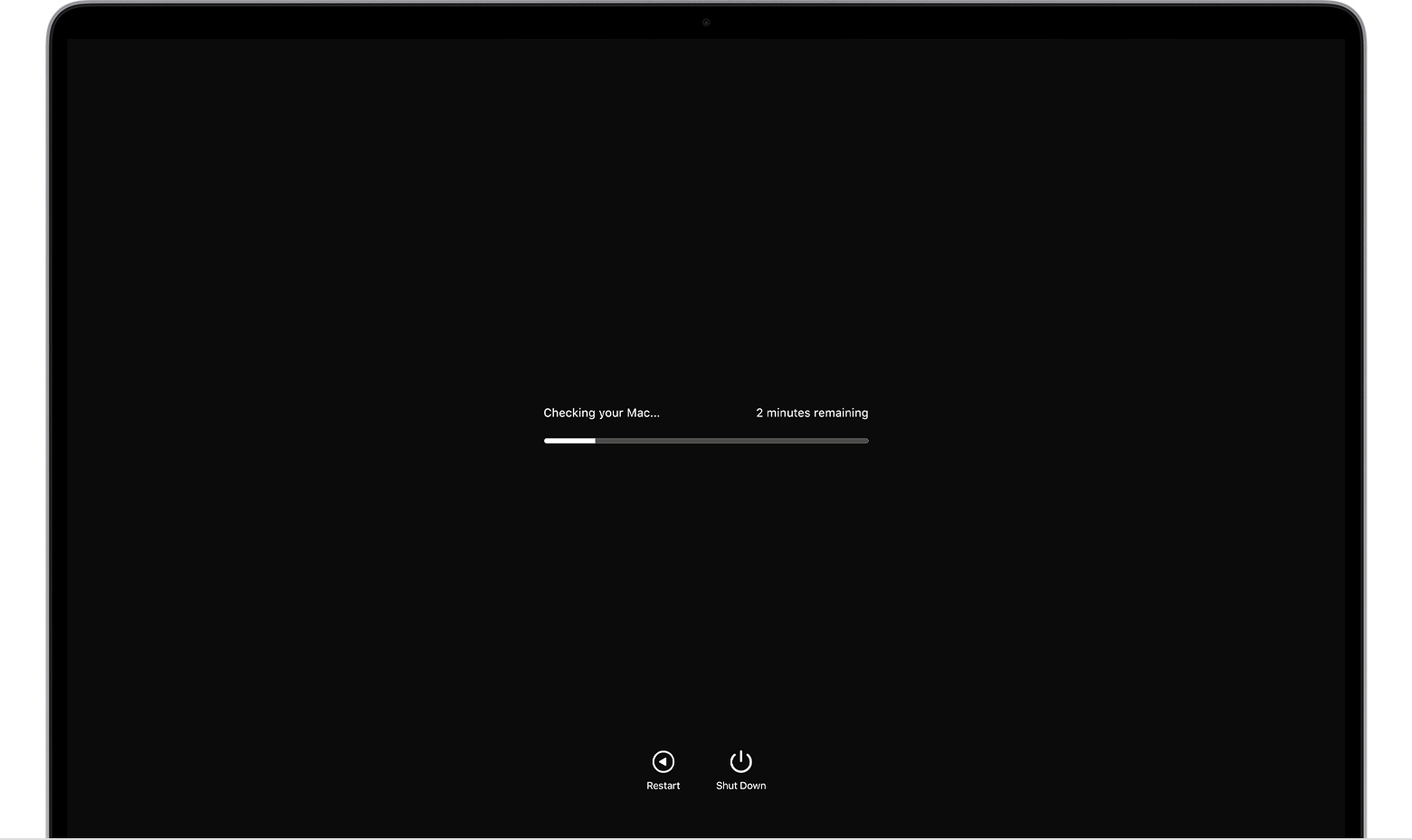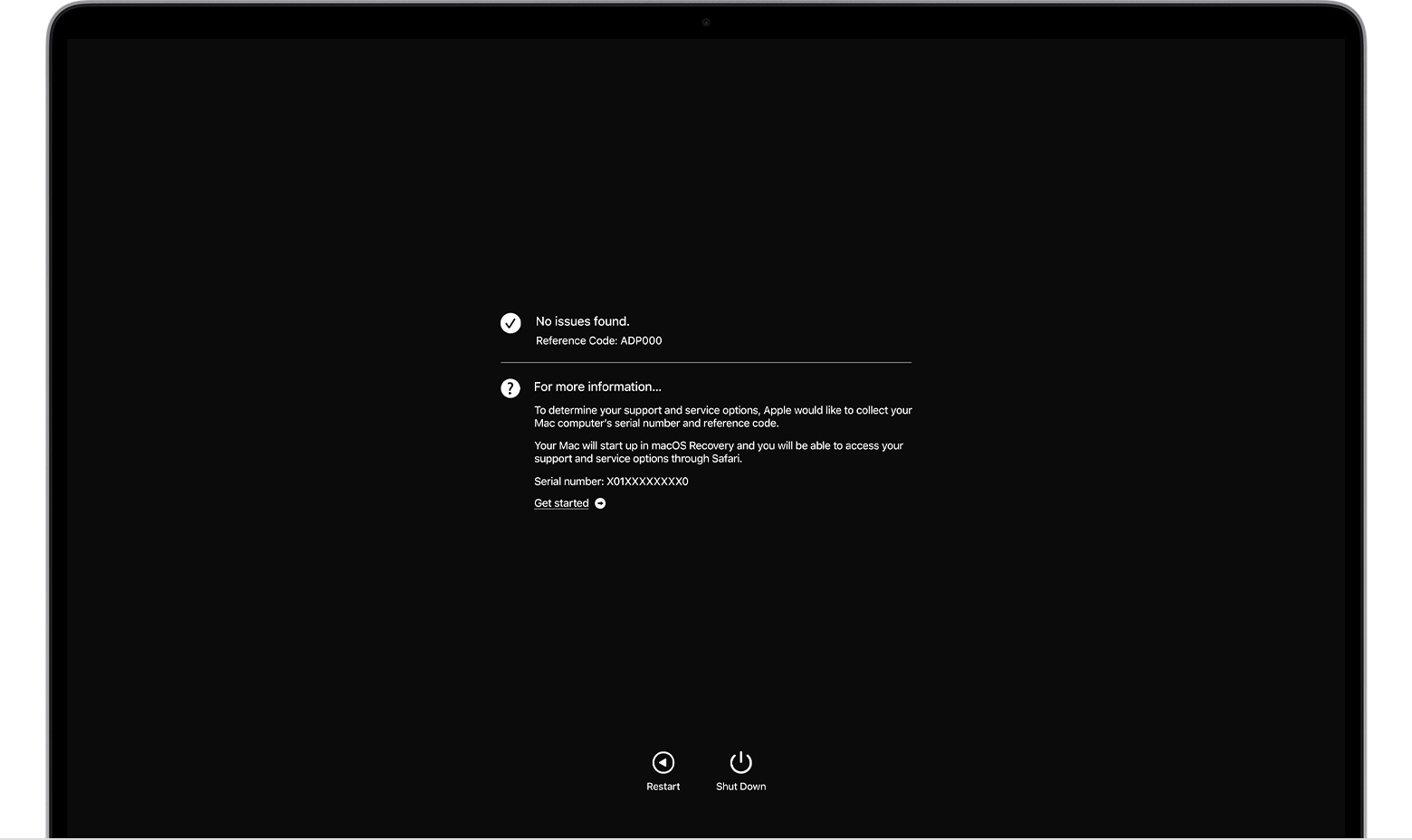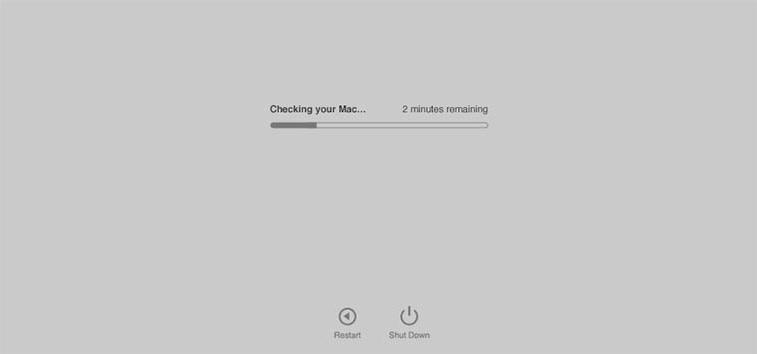- Использование приложения «Диагностика Apple» для тестирования компьютера Mac
- Подготовка компьютера Mac
- Запуск приложения «Диагностика Apple»
- Процессор Apple
- Процессор Intel
- Просмотр результатов тестирования
- Дополнительная информация
- Не удается запустить Apple Hardware Test из-за сбоя Mac
- Аппаратные дефекты
- Как исправить ошибку диагностики Apple DEC500?
- Режим диагностики MacBook
- Режим диагностики macbook
- Зачем нужен режим диагностики MacBook Apple Hardware Test
- Как запустить режим диагностики MacBook
- Как же работает режим диагностики MacBook
- Программа диагностики MacBook осуществляется следующим образом:
- Если нет мыши, то пригодятся следующие шорткаты:
- Работы по диагностике Mac
- Советы экспертов: Как правильно выбрать сервис?
- Где отремонтировать Macbook, iMac и iPhone
- Чек лист по выбору надежного сервисного центра по ремонту техники Apple
Использование приложения «Диагностика Apple» для тестирования компьютера Mac
Приложение «Диагностика Apple», ранее известное как Apple Hardware Test, может проверить компьютер Mac на наличие проблем с оборудованием.
Если вы считаете, что у вашего компьютера Mac может быть аппаратная проблема, с помощью приложения «Диагностика Apple» можно определить, какой аппаратный компонент неисправен. Приложение «Диагностика Apple» также предлагает решения и помогает обратиться за помощью в службу поддержки Apple.
Подготовка компьютера Mac
- Выключите компьютер Mac.
- Отключите все внешние устройства, кроме клавиатуры, мыши, монитора, соединения Ethernet (если применимо) и подключения к сети переменного тока.
- Убедитесь, что компьютер Mac находится на жесткой, ровной, устойчивой, хорошо вентилируемой рабочей поверхности.
Запуск приложения «Диагностика Apple»
Процессор Apple
- Включите компьютер Mac и во время его запуска продолжайте удерживать нажатой кнопку питания.
- Отпустите кнопку, когда появится окно параметров запуска со значком шестеренки и надписью «Параметры».
- На клавиатуре нажмите Command (⌘)-D.
Процессор Intel
- Включите компьютер Mac, затем во время его запуска сразу на клавиатуре нажмите и удерживайте клавишу D.
- Отпустите клавишу, когда появится индикатор выполнения или запрос выбора языка.
Просмотр результатов тестирования
Приложение «Диагностика Apple» показывает индикатор выполнения, пока проверяет компьютер Mac:
По завершении тестирования приложение «Диагностика Apple» отображает результаты, включая один или несколько справочных кодов. Узнайте о справочных кодах приложения «Диагностика Apple».
Чтобы повторить тестирование, щелкните «Запустите проверку снова» или нажмите клавиши Command-R.
Чтобы перезагрузить компьютер Mac, нажмите «Перезагрузить» или клавишу R.
Чтобы выключить, нажмите «Выключить» или клавишу S.
Чтобы получить информацию об обслуживании и вариантах поддержки, убедитесь, что компьютер Mac подключен к Интернету, а затем щелкните «Начало работы» или нажмите Command-G. Компьютер Mac перезагрузится и откроет веб-страницу с дополнительной информацией. По завершении в меню Apple выберите пункт «Перезагрузить» или «Выключить».
Дополнительная информация
Если на компьютерах Mac с процессорами Intel не удается запустить приложение «Диагностика Apple» с помощью клавиши D, попробуйте следующие решения:
- При запуске нажмите и удерживайте Option-D, чтобы использовать приложение «Диагностика Apple» через Интернет.
- Убедитесь, что на вашем компьютере Mac не используется пароль прошивки.
Источник
Не удается запустить Apple Hardware Test из-за сбоя Mac
Sennheiser HD 598 и HD 598 SE, Неделя потрясающих вещей: без упаковки!
Мой Macbook: Apple MacBook «Core 2 Duo» 2.0 13 «(белый / 07).
Основная проблема: Mac переходит в черный экран и выключается, когда я пытаюсь загрузить Apple HW Test, удерживая D при включении компьютера. Он переходит на черный экран с мигающим подчеркиванием, как будто собирается что-то сделать, но затем просто отключается. Я использую DVD в соответствии с инструкциями Apple.
Почему я хочу это сделать: я пытаюсь вдохнуть новую жизнь в свой старый Mac и хочу знать, стоит ли оно моего времени и на что мне следует тратить деньги. Mac издает забавные звуки при загрузке (послушайте здесь) и во время работы (послушайте здесь). Я предполагаю, что может быть проблема с HD, может быть, с вентиляторами (определенно аккумулятор, у него 0% емкости), но да, хочу знать, прежде чем я начну тратить деньги.
Желаемое решение: как заставить Apple HW test работать или предложения по лучшей альтернативе.
- Первый звук — оптический привод извлекается, но ничего не извлекается. В этом нет ничего особенного, и я убежден, что так было всегда. Второй звучит как старый вентилятор плюс исправно работающий жесткий диск .
- Да запускается нормально, если не пытаться запустить тест HW
- Вы уверены, что используете правильный AHT DVD для этой машины? Я думаю, что видел подобное поведение при использовании неправильной версии .
- Хм, признаюсь, я не уверен на 100%.
- Попробуйте извлечь DVD и вместо этого удерживайте alt-d при запуске. На некоторых машинах (не уверен, каковы критерии) я обнаружил, что это загружает AHT через Интернет.
Аппаратный тест Apple очень зависит от оборудования.
Чтобы узнать свой, вам нужно знать его точную модель.
Затем вы можете найти и загрузить в этой базе данных:
Ваш наверное в этой группе
Вот несколько инструкций, как это сделать, и еще несколько здесь.
- Я нашел свою модель, скачал файл диагностики, поместил в библиотеку, так что надежда была. Однако удерживание D или alt-D во время загрузки (без вставленного DVD) не имеет никакого эффекта, и компьютер загружается как обычно 🙁
- Попробуй зажать cmd + d, и скажи, куда вы установили файл?
Аппаратные дефекты
Вероятно, что какое-то оборудование, необходимое для запуска аппаратного тестирования, неисправно. По моему личному опыту, это, скорее всего, будет один из двух модулей DIMM ОЗУ. Вы можете безопасно извлечь 1 и попробовать еще раз (и то же самое касается другого).
Если вы запускаете тест оборудования с CD / DVD, вы также можете сделать это для вашего жесткого диска и других компонентов.
Источник
Как исправить ошибку диагностики Apple DEC500?
Совет для Mac — Как запустить Apple Hardware Test — 2015
По связанному с этим вопросу я пытался запустить Apple Hardware Test (диагностика Apple) на моем Macbook Pro Retina.
Я попытался перезапустить с нажатой клавишей D, чтобы запустить Apple Hardware Test. Меня приветствовал следующий экран:
При нажатии R ошибка продолжается далее:
Нажатие S выключит его.
Я попробовал нажать опцию + D при запуске. Начнется восстановление в Интернете. Я выбираю соответствующую сеть, а затем появляется сообщение об ошибке:
Я исследовал в Интернете и предположил, что каким-то образом инструмент диагностики отсутствует. И это было. Папки в /System/Library/CoreServices/ называется .diagnostics .
Я скачал соответствующие файлы с https://github.com/upekkha/AppleHardwareTest
Чтобы скопировать эти файлы в правильное место, я отключил SIP, перейдя в режим восстановления. После того, как я скопировал файлы, я перезапустился с нажатой кнопкой D, но столкнулся с теми же ошибками. Те же ошибки, что и выше, возникли и с опцией + D при запуске.
Как мне снова запустить диагностику Apple?
Я создал загрузочный USB-накопитель с соответствующим AHT в соответствии с ответом ниже. При удержании опции при запуске мне предоставляется экран с тремя вариантами: Macintosh HD, Windows и EFI Boot. Я выбираю EFI Boot, и появляется очень быстрый черный экран с кучей текста, а затем появляется логотип Apple и панель загрузки. Нет AHT. Я сделал то же самое на другом компьютере — Air, и он загрузил AHT, но сказал: «Машина не поддерживается», когда я попытался запустить его (что имеет смысл, поскольку AHT предназначен для другой модели). Я смог сделать снимок экрана, сняв видео процесса и выбрав неподвижный кадр. Проходит менее чем за полсекунды.
- У меня точно такие же ошибки, я сделал загрузочную флешку, получил тот же черный экран с текстом, а затем нормальный, выберите логин пользователя. После выбора учетной записи для входа и ввода пароля он показал еще один черный экран с текстом и некоторое время сидел там, а затем загрузился на мой обычный рабочий стол. Итак, в основном похоже на то же поведение. Это на MacBook Air 13 дюймов, середина 2012 года, под управлением OSX 10.14.6.
- У вас случайно была установка bootcamp для Windows на вашем MacBook Air?
- Нет, у меня нет учебного лагеря, и я никогда не ставил его на эту машину.
Посмотрим, сможем ли мы заставить Apple Hardware Test работать с загрузочного USB-накопителя.
Для этого необходимо выполнить следующие действия:
- Создайте загрузочную флешку с помощью функции стирания Дисковой утилиты. Убедитесь, что вы выбрали OS X Extended в качестве формата и карту разделов GUID для схемы. Для целей этих шагов также дайте USB-накопителю имя AHT когда вы его стираете.
- Теперь загрузите AHT для вашего конкретного Mac (например, AHT 3A238) из Apple здесь
- Смонтируйте загруженный образ (он должен монтироваться как AHTCOne )
- Теперь вам нужно скопировать AHT на USB-накопитель. Для начала запустите приложение «Терминал» (обычно оно находится в папке «Утилиты»).
В окне Терминала введите следующее:
cp -r /Volumes/AHTCOne/System /Volumes/AHT/
Теперь нам нужно сделать флешку загрузочной, поэтому введите в Терминале следующую строку:
sudo bless —folder /Volumes/AHT/ —file /Volumes/AHT/System/Library/CoreServices/.diagnostics/diags.efi —label AHT
Введите свой пароль администратора
Оставьте USB-накопитель подключенным и перезагрузите Mac.
Сразу зажать Вариант ключ
Выберите опцию AHT из списка и загрузитесь
Теперь проверьте, может ли ваш Mac запускать Apple Hardware Test или нет.
ПРИМЕЧАНИЕ для других читателей:
- Для разных компьютеров Mac требуются разные версии диагностического программного обеспечения Apple. Так что этот ответ не будет применяться к вам, если ваш Mac также не требует AHT 3A238. Заметка: На компьютерах Mac, выпущенных после июня 2013 года, вместо этого используется Apple Diagnostics.
- Точно так же команды терминала, используемые в этом ответе, предназначены для этого конкретного вопроса.
- Однако, если вы загрузили версию AHT для своего Mac, этот ответ можно адаптировать для вашего использования, заменив AHTCOne с любым именем, смонтированным загруженным образом диска, как на шаге 3. Например, если на шаге 3 загруженный образ диска смонтирован как AHTCThree , то на шаге 5 вы должны использовать AHTCThree вместо того AHTCOne в команде Терминала.
- спасибо, я сделал это и обновил свой ответ попытками.
Источник
Режим диагностики MacBook
Режим диагностики macbook
Любой компьютер Apple может выполнить проверку аппаратного обеспечения “из коробки”, для этого в системе предусмотрена программа для диагностики MacBook.
Ниже представлена инструкция: как осуществить программу диагностики макбук.
Останутся вопросы — звоните или пишите. Проконсультируем!
Зачем нужен режим диагностики MacBook Apple Hardware Test
Для того, чтобы протестировать и распознать неполадки внутренних аппаратных компонентов компьютера, таких как материнская плата, память и устройства беспроводной связи.
- Если AHT и другие программные средства обнаружили проблемы с железом, просто необходима аппаратная диагностика MacBook Pro / Air / Retina
Как запустить режим диагностики MacBook
Каждый пользователь MacBook может выполнить самостоятельную диагностику компьютера при появлении неисправности: всё, что для этого нужно — запустить программую диагностику устройства, или, по-другому, AHT. Конечно, такой вариант не заменит полноценной сервисной диагностики, но уточнить причины неисправности или выполнить диагностику в целях профилактики сможет каждый владелец MacBook.
Как же работает режим диагностики MacBook
Несмотря на кажущуюся сложность, всю работу по локализации неисправности система берёт на себя, в то время как пользователю остаётся лишь воспользоваться полученным результатом.
Программа диагностики MacBook осуществляется следующим образом:
- необходимо отключить периферийные устройства: перед началом проверки Вам следует освободить все имеющиеся интерфейсы, поскольку наличие периферийного устройства может вызвать ошибку в момент выполнения программной диагностики macbook. Но можете оставить внешнюю клавиатуру и мышь и внешний монитор, если в этом есть необходимость, мы рекомендуем ограничится встроенными устройствами ввода;
убедитесь, что компьютер подключен к сети (это связано с тем, что Apple Hardware Test на новых релизах macOS (начиная с OS X 10.7) требует наличия дополнительных файлов, загрузка которых осуществляется из сети или с установочного диска) и находится на ровной поверхности. Во время проведения программной диагностики macbook будет выполнена проверка кулеров охлаждения, и если отверстия охлаждающей системы окажутся закрыты, это может помешать проведению диагностики;

Если нет мыши, то пригодятся следующие шорткаты:
- Option (⌥) + D: запустить диагностику с интернетом;
- Command (⌘) + G: начать операцию;
- Command (⌘) + L: отобразить список языков;
- Command (⌘) + R: запустить тест заново;
- S: выключение;
- R: перезагрузка.
Часть поломок, которые связаны с неисправностью периферийных элементов системы (неисправность АКБ (на некоторых моделях), накопителя, привода), можно устранить самостоятельно, однако в отдельных случаях решение проблемы требует всестороннего сервисного обслуживания.
Мы помогли разобраться в программе диагностики macbook? В нашей группе вконтакте вы можете найти еще больше информации про apple.
Работы по диагностике Mac
| Работы | Стоимость | Срок | Гарантия |
|---|---|---|---|
| Диагностика | 0 руб. | 30 минут | Подробнее |
| Как сбросить пароль на MacBook | Подробнее | ||
| Установка windows 10 на macbook | Подробнее | ||
| Установка mac os x, high sierra на MacBook | Подробнее | ||
| Восстановление mac os macbook air, pro | Подробнее | ||
| Установка Мак ОС с флешки на макбук | Подробнее | ||
| Чистка Mакбука от ненужных файлов | Подробнее | ||
| Как включить подсветку клавиатуры на Макбуке ? | Подробнее | ||
| Как загрузиться с флешки macbook | Подробнее | ||
| Как сбросить Макбук до заводских настроек | Подробнее | ||
| Регулировка яркости экрана MacBook | Подробнее | ||
| Как подключить внешний жесткий диск к MacBook | Подробнее | ||
| Как скинуть данные с макбука на жесткий диск | Подробнее | ||
| Как закрыть программу на mac, жесткая перезагрузка | Подробнее | ||
| Как отформатировать внешний жесткий диск на macbook | Подробнее | ||
| Macbook не видит жесткий диск | Подробнее | ||
| Что делать, если MacBook не видит SSD? | 20 минут | 90 дней | Подробнее |
| MacBook Pro тормозит — что делать? | 20 минут | 90 дней | Подробнее |
| Как отключить видеокарту MacBook | 1 часа | 90 дней | Подробнее |
| Почему тормозит видео на MacBook? | 20 минут | 90 дней | Подробнее |
| Апгрейд MacBook: M2 SSD в качестве расширенного хранилища | 20 минут | 90 дней | Подробнее |
Аренда и подмена
Предлагаем услугу аренды Macbook и iMac. Предоставляем аппарат на подмену на время ремонта.
Курьерская служба
Сохраним ваше время и силы, курьер заберёт на ремонт и доставит восстановленное устройство.
Гарантия до 12 месяцев
Уверены в качестве выполняемого ремонта и используемых комплектующих.
Компонентный и модульный ремонт
Выполняем компонентный ремонт, что дешевле. Также можем заменить целиком модуль.
Инженеры с большим опытом
У нас все прозрачно и честно
Спросите любого:
КОМАНДА MACPLUS
Советы экспертов: Как правильно выбрать сервис?
Никогда раньше не обращались за ремонтом электроники?
Не знаете с чего начать? В первую очередь — не переживать! Признаки хорошего и качественного сервиса видны сразу. Мы подготовили инструкцию для тех, кто ищет мастерскую или сервисный центр по ремонту Apple
Где отремонтировать Macbook, iMac и iPhone
Чек лист по выбору надежного
сервисного центра по ремонту техники Apple
Вопрос: Добрый день!
На макбук про 2010 г то пропадает, то появляется загрузочный том
может работать любое количество времени, потом раз и комп завис при перезагрузке появляется мигающая папка с вопросом. Захожу в дисковую утилиту. загрузочный диск не видит, только образ диска
через не определенное количество перезагрузок диск появляется и все нормально работает до следующего раза!
года три назад менял шлейф который идет к ssd, не помню но по моему когда он ломался симптомы были другие! в чем может быть дело?
Спасибо!
Ответ: Здравствуйте! Возможные проблемы: шлейф накопителя (шлейф жесткого диска HDD), либо проблема уже с самим накопителем. Для начала, в любом случае, нужно провести диагностику. Чтобы понять, в чем проблема и выявить неисправность. Отдаленно, к сожалению, не видя аппарат, не представляется возможным точно выявить проблему и сказать, что с ним. Нужно, чтобы инженер посмотрел ваше устройство, по факту, в сервисном центре. Подвозите, посмотрим. Диагностика у нас бесплатная, будем рады помочь. С Уважением, MacPlus!
Источник